
สารบัญ:
- ผู้เขียน John Day [email protected].
- Public 2024-01-30 13:07.
- แก้ไขล่าสุด 2025-01-23 15:12.

สวัสดีทุกคน ในคำแนะนำนี้ ฉันจะอธิบายวิธีสร้างสถานีตรวจอากาศอย่างง่ายเพื่อตรวจจับอุณหภูมิและความชื้นโดยใช้เซ็นเซอร์ DHT11 และ Arduino ข้อมูลที่สัมผัสได้จะแสดงบนจอ LCD ก่อนเริ่มคำแนะนำนี้ คุณต้องทราบข้อมูลบางอย่างเกี่ยวกับเซ็นเซอร์ DHT11
ดูข้อมูลเพิ่มเติมได้ที่ Electronics Projects Hub
เริ่มกันเลย….
ขั้นตอนที่ 1: อะไหล่ที่จำเป็น

DHT11
จอ LCD 16×2
Arduino Uno
สายจัมเปอร์ชาย - หญิง - 8
ขั้นตอนที่ 2: เกี่ยวกับเซ็นเซอร์ DHT11
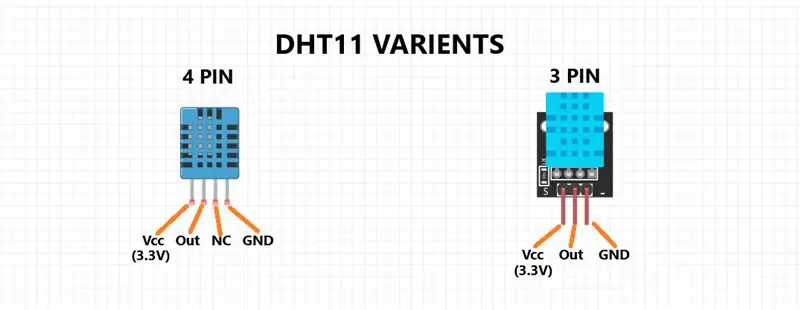
DHT11 เป็นเซ็นเซอร์ความชื้นและอุณหภูมิ สามารถใช้เป็นเซ็นเซอร์ความชื้นและเซ็นเซอร์อุณหภูมิ คุณสามารถหาเซ็นเซอร์ dht11 ได้ 2 ประเภทในตลาด อันหนึ่งมี 4 พินและอีกอันมี 3 พิน ในเซ็นเซอร์ 3 พิน dht11 มีการเพิ่มตัวต้านทาน 10k Ohm ภายในโมดูลแล้ว แรงดันไฟฟ้าในการทำงานของโมดูลนี้คือ 3.3 V เอาต์พุตของเซ็นเซอร์นี้เป็นแบบดิจิตอล
ขั้นตอนที่ 3: เชื่อมต่อ DHT11 กับ Arduino
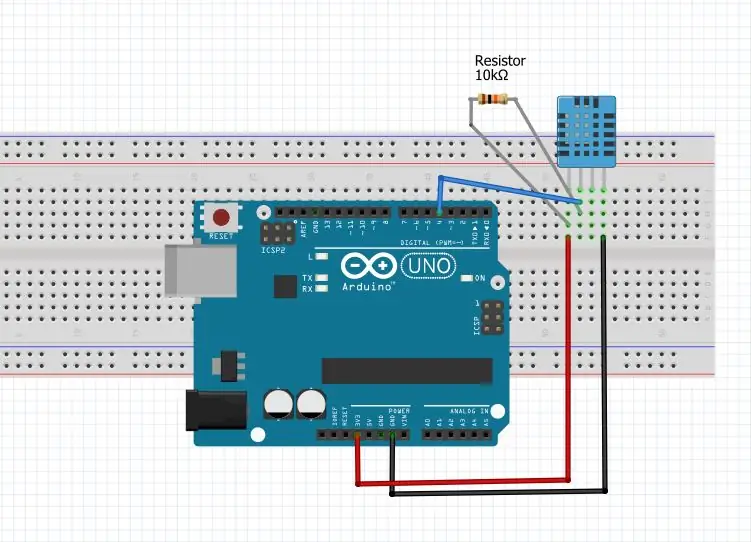

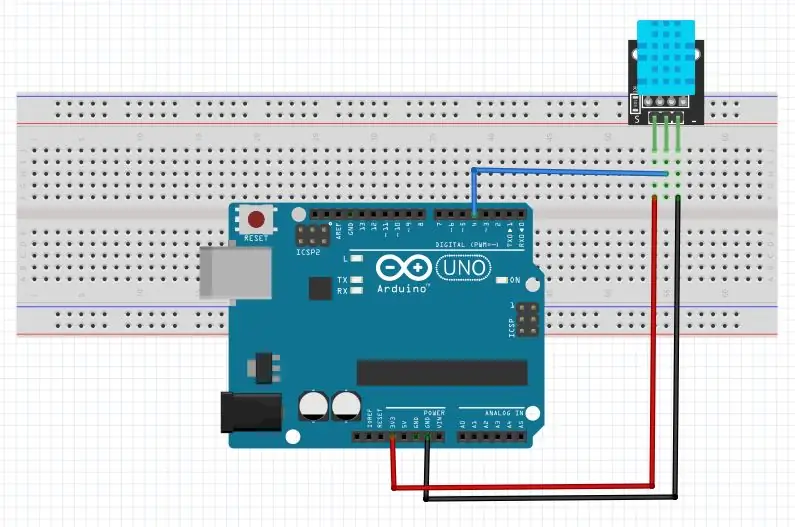
หากคุณกำลังใช้ 4 พิน DHT11 การเชื่อมต่อมีดังนี้
DHT11 |
Arduino UNO |
| Vcc | 3.3V |
| ออก | PIN4 (ดิจิตอล) |
| GND | GND |
| NC | -- |
เชื่อมต่อตัวต้านทาน 10K Ohm ระหว่าง Vcc และ Out Pin ของ DHT11
หากคุณใช้ 3 พิน DHT11 การเชื่อมต่อมีดังนี้
DHT11 |
Arduino UNO |
| Vcc | 3.3V |
| ออก | PIN4 (ดิจิตอล) |
| GND | GND |
ขั้นตอนที่ 4: เชื่อมต่อจอแสดงผล LCD I2C กับ Arduino
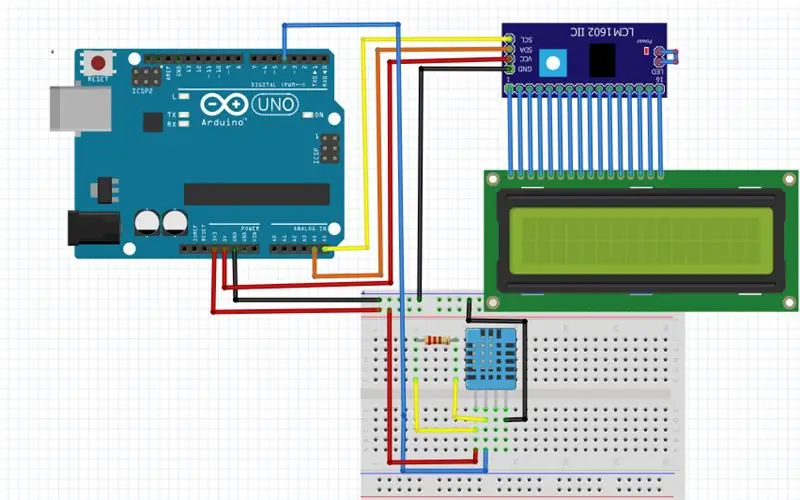

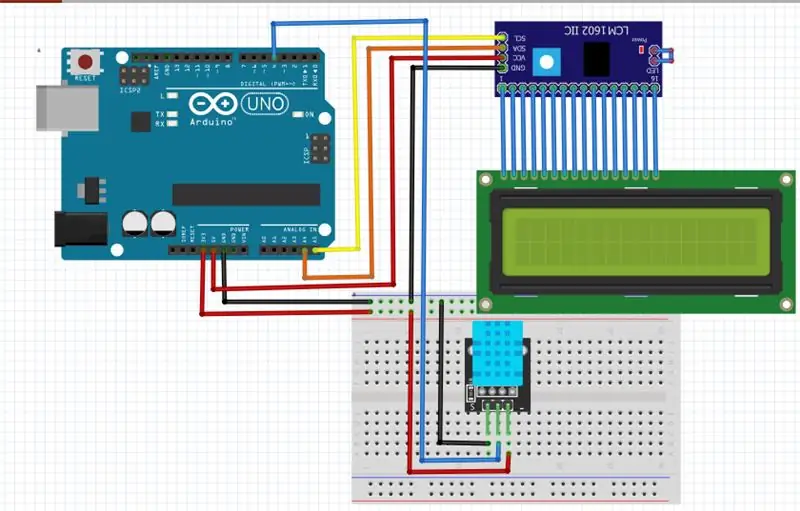
ฉันได้ทำคำแนะนำเกี่ยวกับวิธีการเชื่อมต่อจอแสดงผล I2C LCD กับ Arduino
สามารถตรวจสอบได้ที่นี่
I2C LCD Arduino
GND GND
VCC 5V
SDA A4
SCL A5
ขั้นตอนที่ 5: รหัส
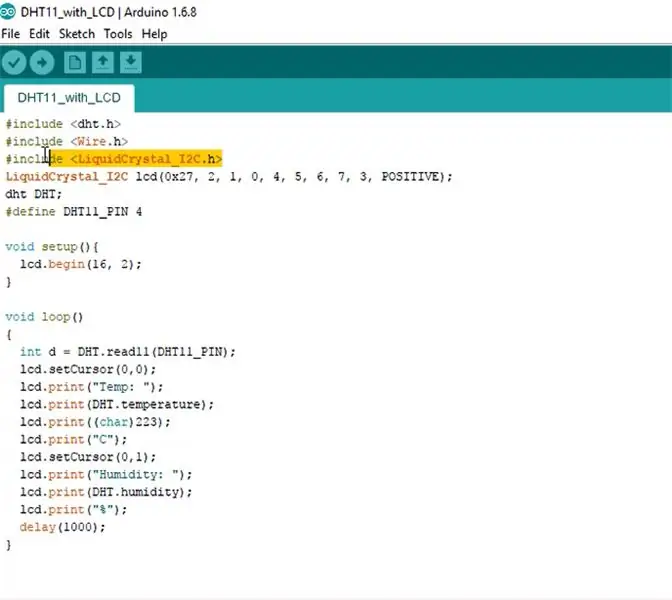
คุณต้องรวมไลบรารี LCD dht11 และ I2C คุณสามารถดาวน์โหลดด้านล่าง
ดาวน์โหลด DHT11 Library
ดาวน์โหลด I2C LCD Library
ดาวน์โหลดรหัส Arduino
#รวม
#รวม
#รวม
LiquidCrystal_I2C จอแอลซีดี (0x27, 2, 1, 0, 4, 5, 6, 7, 3, บวก);
ดีเอชที ดีเอชที; #define DHT11_PIN 4
การตั้งค่าเป็นโมฆะ (){
lcd.begin(16, 2); }
วงเป็นโมฆะ () {
int d = DHT.read11(DHT11_PIN);
lcd.setCursor(0, 0);
lcd.print("อุณหภูมิ: ");
lcd.print(DHT.อุณหภูมิ);
lcd.print((ถ่าน)223);
lcd.print ("C");
lcd.setCursor(0, 1);
lcd.print("ความชื้น: ");
lcd.print(DHT.ความชื้น);
lcd.print("%");
ล่าช้า (1000);
}
ขั้นตอนที่ 6: ก่อสร้างและทำงานให้เสร็จ

อย่าลืมกดติดตามช่อง YouTube ของฉัน
เยี่ยมชมเว็บไซต์ของฉัน Electronics Projects Hub
แนะนำ:
อะแดปเตอร์ Arduino Nano เป็น Arduino Uno: 6 ขั้นตอน (พร้อมรูปภาพ)

อะแดปเตอร์ Arduino Nano เป็น Arduino Uno: Arduino Nano เป็นสมาชิกที่ดี ขนาดเล็ก และราคาถูกของตระกูล Arduino มันขึ้นอยู่กับชิป Atmega328 สิ่งที่ทำให้มีประสิทธิภาพเท่ากับ Arduino Uno พี่ชายที่ใหญ่ที่สุดของเขา แต่สามารถรับเงินน้อยกว่า ในอีเบย์ตอนนี้เวอร์ชั่นภาษาจีนสามารถข
Bolt - DIY Wireless Charging Night Clock (6 ขั้นตอน): 6 ขั้นตอน (พร้อมรูปภาพ)

Bolt - DIY Wireless Charging Night Clock (6 ขั้นตอน): การชาร์จแบบเหนี่ยวนำ (เรียกอีกอย่างว่าการชาร์จแบบไร้สายหรือการชาร์จแบบไร้สาย) เป็นการถ่ายโอนพลังงานแบบไร้สาย ใช้การเหนี่ยวนำแม่เหล็กไฟฟ้าเพื่อจ่ายกระแสไฟฟ้าให้กับอุปกรณ์พกพา แอปพลิเคชั่นที่พบบ่อยที่สุดคือ Qi Wireless Charging st
Arduino ที่ถูกที่สุด -- Arduino ที่เล็กที่สุด -- Arduino Pro Mini -- การเขียนโปรแกรม -- Arduino Neno: 6 ขั้นตอน (พร้อมรูปภาพ)

Arduino ที่ถูกที่สุด || Arduino ที่เล็กที่สุด || Arduino Pro Mini || การเขียนโปรแกรม || Arduino Neno:…………………………… โปรดสมัครสมาชิกช่อง YouTube ของฉันสำหรับวิดีโอเพิ่มเติม……. โปรเจ็กต์นี้เกี่ยวกับวิธีเชื่อมต่อ Arduino ที่เล็กที่สุดและถูกที่สุดเท่าที่เคยมีมา Arduino ที่เล็กที่สุดและถูกที่สุดคือ arduino pro mini คล้ายกับ Arduino
4 ขั้นตอน Digital Sequencer: 19 ขั้นตอน (พร้อมรูปภาพ)

4 ขั้นตอน Digital Sequencer: CPE 133, Cal Poly San Luis Obispo ผู้สร้างโปรเจ็กต์: Jayson Johnston และ Bjorn Nelson ในอุตสาหกรรมเพลงในปัจจุบัน ซึ่งเป็นหนึ่งใน “instruments” เป็นเครื่องสังเคราะห์เสียงดิจิตอล ดนตรีทุกประเภท ตั้งแต่ฮิปฮอป ป๊อป และอีฟ
ป้ายโฆษณาแบบพกพาราคาถูกเพียง 10 ขั้นตอน!!: 13 ขั้นตอน (พร้อมรูปภาพ)

ป้ายโฆษณาแบบพกพาราคาถูกเพียง 10 ขั้นตอน!!: ทำป้ายโฆษณาแบบพกพาราคาถูกด้วยตัวเอง ด้วยป้ายนี้ คุณสามารถแสดงข้อความหรือโลโก้ของคุณได้ทุกที่ทั่วทั้งเมือง คำแนะนำนี้เป็นการตอบสนองต่อ/ปรับปรุง/เปลี่ยนแปลงของ: https://www.instructables.com/id/Low-Cost-Illuminated-
